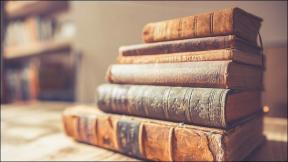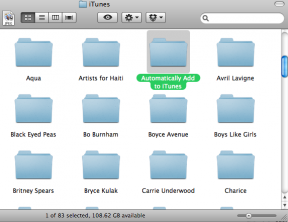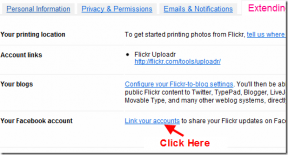17 najboljših nasvetov in trikov za OnePlus 7 Pro, ki jih morate poznati
Miscellanea / / November 29, 2021
OnePlus je z OnePlus 7 presegel običajne norčije. Pakiranje elegantnega novega zaslona in Procesor Snapdragon 855 OnePlus 7 in OnePlus 7 Pro postavljata visoke standarde za svoje kolege.

In kot je bilo pričakovano, nova različica operacijskega sistema Oxygen OS vsebuje veliko novih funkcij. In dobro, ne bi bilo presenečenje, če vam povem, da te funkcije pomagajo izboljšati vašo izkušnjo pametnega telefona na več ravneh.
Torej, če ste pred kratkim kupili OnePlus 7 in OnePlus 7 Pro (ali nameravate kupiti), si oglejte spodnje nasvete in trike, da boste kar najbolje izkoristili svoj novi telefon.
1. Vstopite v območje Zen z načinom Zen
Digitalno dobro počutje je okus sezone in večina proizvajalcev telefonov se trudi po svojih najboljših močeh, da bi ga tako ali drugače vključili v svoje telefone. Do OnePlus 6T podjetje ni vključeno vsako digitalno dobro počutje modulov na svojih telefonih. To se je spremenilo z novimi vodilnimi, saj je na voljo z načinom Zen.

Zen način se izogiba običajni metodi
blokiranje vaših obvestil ali prikaz statistike uporabe telefona. Namesto tega ta novi način zaklene vaš telefon za celih 20 minut (med tem lahko pustite telefon ob strani in komunicirate s pravimi ljudmi). V tem času zaklepanja lahko telefon uporabljate samo za sprejemanje klicev ali dostop do kamere.

Če želite omogočiti način Zen, povlecite meni za hitre nastavitve in tapnite ikono Zen Mode na drugem zaslonu.
Kul nasvet: omogočite nastavitev dvournega obveščanja, da vas opozori, ko prekomerno uporabljate telefon.
2. Varna vožnja
Preden začnemo, naj vam povem, da ima to nekaj posebnega. Za to morate imeti avtomobilski polnilnik Warp Charge 30. Ko ga povežete s telefonom, boste videli možnost nastavitve načina vožnje.


Izberete lahko, da aktivirate način DND ali zaženete aplikacijo vsakič, ko priključite polnilnik.
Tudi na Guiding Tech
3. Aktivirajte način Fnatic
Ker vsak drugi telefon vsebuje igralni način.
OnePlus 7 Pro ima precej poseben igralni način. Ta način, ki je poimenovan po Fnatic, priljubljeni igralni esport organizaciji, omogoča igralcem mobilnih iger, da uživajo v popolni izkušnji.

Poleg agresivne izkoriščenosti CPU-ja prihaja tudi z napredni način DND ki izklopi vsak klic, sporočilo in obvestilo (razen alarma in obvestila o nizki bateriji).

Ko končate z igranjem iger, si lahko ogledate vse klice in sporočila v dnevniku zgodovine. Če želite omogočiti način Fnatic, v nastavitvah poiščite način igre. Ko vstopite, dodajte svoje igre na seznam.


Od zdaj naprej, ko odprete igre, se bo igralni način samodejno vklopil. Vse, kar morate storiti, je, da se v predalu za obvestila dotaknete možnosti Preklopi v način Fnatic.
4. Preizkusite DC zatemnitev
DC Dimming je ena najnovejših funkcij OnePlus Laboratory. Prilagodi svetlost zaslona in zmanjša utripanje zaslona pri nizki nastavitvi svetlosti. Vendar pa bodite previdni z njim, saj je to laboratorijska funkcija in se lahko včasih izkaže za hrošča.


Če pa še vedno želite nadaljevati, pojdite v Nastavitve > Pripomočki > OnePlus Laboratory, tapnite DC zatemnitev in preklopite stikalo, da ga aktivirate.
5. Povečajte RAM
Druga nova funkcija je RAM Boost. OnePlus 7 se lahko uči iz vaših navad uporabe in med tem lahko napove, katero aplikacijo želite naložiti ali kateri nabor podatkov naložiti. Na kratko, lahko inteligentno dodeli razpoložljiv RAM vašim aplikacijam in tako poveča hitrost nalaganja.


Če ga želite omogočiti, pojdite na Sistem in se pomaknite navzdol, dokler ne vidite RAM Boost. Tapnite ga in vklopite stikalo.
6. Prilagodite ločljivost zaslona
Kot morda že veste, je to prvi telefon OnePlus z ločljivostjo zaslona večjo od 1080p. Dobra novica je, da lahko preprosto preklapljate med ločljivostjo QHD+ in FHD+.
Če želite to narediti, pojdite na Zaslon> Ločljivost in tapnite QHD+.


Upoštevajte, da bo preklop na QHD+ povzročil visoko porabo baterije. Pametno je, da preklopite nanj, ko morate gledati filme in videoposnetke, in pozneje preklopiti nazaj na FHD+.
Tudi na Guiding Tech
7. Izboljšajte videoposnetke
OnePlus 7 in OnePlus 7 Pro sta opremljena s čudovitim zaslonom in sta očitno narejena za gledanje videoposnetki in filmi visoke ločljivosti (in igranje iger). Zdi se, da je tudi OnePlus na isti misiji, saj so svojemu novemu vodilnemu konju dodali izvrstno funkcijo Video Enhancer.

Video Enhancer ne pretvori videoposnetkov nizke ločljivosti v HD. Namesto tega izboljša barve videa, zaradi česar barve izstopajo. Najboljši del je, da vam ni treba ročno dodajati aplikacij (kot sta Netflix in YouTube).
Če ga želite omogočiti, pojdite v Nastavitve > Zaslon, se pomaknite navzdol in tapnite Video Enhancer ter vklopite stikalo.


Ali si vedel: Tudi Samsung Galaxy S8 je leta 2017 predstavil podobno funkcijo.
8. Omogočite Dolby Atmos za popolno zvočno izkušnjo
Toliko o videoposnetkih, kaj pa zvok? Vaš novi telefon ima lepo podporo za Dolby Atmos za izboljšanje vaše zvočne izkušnje. Izbirate lahko med tremi različnimi profili – Dinamični, Filmski in Glasbeni. In dobro, ni mi treba povedati, kaj počne vsak od njih.


Ko gre za slušalke, ima OnePlus 7 Plus tri slogovne nastavitve – Balance, Warm in Nuanced. Ti profili povečajte svoj povprečni zvok izhod. Ugotovil sem, da je profil Nuanced najboljši med tremi.

Lahko tudi prilagodite nastavitve EQ po vašem okusu.
9. Znižajte hitrost osveževanja za daljšo življenjsko dobo baterije
Telefoni OnePlus 7 Pro imajo dve možnosti osveževanja – 90Hz in 60Hz. Ni treba posebej poudarjati, da hitrost osveževanja 90 Hz prinaša gladko izkušnjo. Vendar pa ima zaslonska plošča 90 Hz tudi ceno - življenjsko dobo baterije.


Če torej želite, da baterija vašega OnePlus 7 traja nekoliko dlje, boste morda želeli razmisliti o preklopu na hitrost osveževanja 60 Hz.
10. Super-hitro zaženite svoje aplikacije
Potrebujete svoje najljubše aplikacije v trenutku? Preprosto, pritisnite ikono prstnega odtisa še malo in vaše aplikacije se bodo zagnale v trenutku. Kul, kajne?

Če ga želite aktivirati, poiščite Hitri zagon v nastavitvah ali pojdite v Nastavitve > Pripomočki > Hitri zagon. Ko ste vklopljeni, vklopite stikalo.


Po tem tapnite nastavitve bližnjic in dodajte svoje priljubljene aplikacije na seznam. Poleg tega lahko spremenite tudi položaje bližnjic.
Tudi na Guiding Tech
11. Uredite posnetek zaslona kot profesionalec
Nekoč si moral root svoj telefon da naredite posnetek zaslona. Na srečo so se stvari spremenile na bolje. Z novim OnePlus 7 ne samo vi naredite drsni posnetek zaslona lahko pa jih tudi označujete in rišete na njih, da ne omenjam, zameglite občutljive informacije.
Vse kar morate storiti je, da posnamete posnetek zaslona in tapnete majhno sličico v spodnjem desnem kotu. Tapnite ikone na dnu, da ga uredite tako, kot želite.


Moje najljubše orodje? Orodje za zameglitev.
12. Snemalnik zaslona
Druga zanimiva funkcija je snemalnik zaslona. Ne samo, da vam omogoča brezhibno snemanje zaslona, ampak ima tudi številne kul funkcije. Ti lahko izberite ločljivost zaslona, bitno hitrost in vir zvoka za vaše videoposnetke. Označevalnik na dotik je privzeto vklopljen, zato je izjemno koristen.


Kar mi je bilo všeč pri OnePlus 7 Screen Recorder, je, da so zaslonski kontrolniki tako subtilni. Snemanje se bo samodejno ustavilo, ko zaklenete telefon. Na voljo je kompakten pregleden nadzor, ki izgine takoj, ko pritisnete gumb za snemanje.
Ko končate s snemanjem, dvakrat tapnite zaslon, da vrnete kontrole in ustavite snemanje.

Pravijo, da je pomembna drobna podrobnost in to velja za snemalnik zaslona. Dokler aplikacije ne zapustite ročno, boste videli trajno obvestilo, ki označuje, da se aplikacija izvaja.
13. Igrajte se z različnimi animacijami za odklepanje zaslona
Želite preklopiti s privzete animacije prstnih odtisov? Preprosto. Pojdite na Zaklenjeni zaslon in varnost > Prstni odtis > in tapnite učinek animacije prstnega odtisa. Izberite eno izmed treh razpoložljivih nastavitev in pritisnite gumb Shrani.


Kul nasvet: Če ste nekdo, kot sem jaz, ki ne obožujete kretnje dviganja za prebujanje, naj bo omogočena možnost »Tapnite zaslon za prikaz«.
14. Pametno odklenite
Tudi s pop-up kamero je odklepanje z obrazom OnePlus 7 Pro izjemno hitro. To pomeni, da se bo vaš telefon odklenil v trenutku, ko je zaslon vklopljen, in to se zgodi večkrat.
Če bi raje želeli pristati na zaklenjenem zaslonu namesto na domačem zaslonu, imate srečo. Obstaja način za spremembo privzetega načina odklepanja.


Če želite to narediti, pojdite na Varnost in zaklepanje zaslona > Odklepanje z obrazom > Privzeti način odklepanja in izberite prvo možnost.
15. Pokaži odstotek baterije
Ta funkcija ni ravno nova, vendar je priročna, če želite videti odstotek preostale baterije.

Vse kar morate storiti je, da odprete nastavitve zaslona, se pomaknete navzdol in tapnete vrstico stanja. Zdaj preklopite stikalo za Prikaži odstotek baterije. Preprosto.


Ne, da je to potrebno, zahvaljujoč dizajnu brez zarez, lahko pa skrijete tudi ikono baterije in preprosto izberete, da obdržite odstotek baterije. Če želite to narediti, tapnite Slog baterije in izberite Baterija skrita.
16. Nastavite Snazzy Ambient Display
Ali ne bi bilo čudovito, če bi lahko videli vsa svoja obvestila samo tako, da dvignete telefon? No, Ambient Display OnePlus 7 to omogoča.

Ambient Display OnePlus 7 vam omogoča izbiro sloga ure in sloga obvestil. Prikažete lahko tudi sporočilo po meri.


Če ga želite omogočiti, pojdite na Display > Ambient Display in izberite svoj slog ure. Ko končate, pritisnite gumb Shrani.
17. Pridobite gumb Domov v slogu Android Pie
Nenazadnje je priložen tudi vaš OnePlus 7 Android Pie- navigacijske kretnje v slogu. Ja, na telefonu lahko imate eleganten gumb za dom v obliki tabletke.
Tukaj je gumb za nazaj na levi strani. Na srečo vam Oxygen OS omogoča precej enostavno zamenjavo vrstnega reda gumba za nazaj.
To storite tako, da pojdite na Gumbi in kretnje > Navigacijska vrstica in kretnje > Prilagajanje navigacijske vrstice in preklopite stikalo za gumbe Zamenjaj.


Hkrati lahko tema dvema gumboma dodate tudi dejanje dvojnega dotika in dolgega pritiska. Privzeto se s potegom navzgor po domačem gumbu prikaže Pregled Meni izbire, medtem ko pritisnete in povlečete gumb Domov, se odpre zadnja odprta aplikacija v meniju Nedavni meni.
Izkoristite kar največ novega OnePlus 7 Pro
OnePlus 7 je eden redkih telefonov do zdaj, ki je opremljen s hitrim mobilnim procesorjem Snapdragon 855. In s tekočim hlajenjem in veliko količino RAM-a je smiselno le, da iz tega izvlečete največ.
Torej, katero od teh boste najprej omogočili? Naj uganem, umirate od želje po preizkusu Dolby Atmos.
Naslednje: nova OnePlus 7 in OnePlus 7 Pro sta ohranila veliko starih funkcij in File Dash je ena izmed njih. Preverite, kako uporabiti to kul funkcijo.